Separar archivos personales y de sistema (Windows)
En esta publicación vamos a hablar de como separar archivos personales y archivos de sistema en Windows. Esto es posible gracias a una opción que incorporan los sistemas operativos de Microsoft desde la versión Windows 7.
Si alguno ha instalado alguna distribución LINUX, tal vez habrá visto que en la propia instalación ya permite separar los archivos personales (/home) de los archivos del sistema (/) en distintas particiones o unidades.
En Windows 7 (y posteriores), las bibliotecas personales (Mis Documentos, Mis Imágenes, Escritorio…) se encuentran en la carpeta C:/Users y dentro de ésta en la carpeta correspondiente al usuario. Los archivos de sistema se encuentran en las carpetas C:/Windows y C:/Archivos de programa aunque pueden haber más carpetas en la misma unidad C:.
Como se puede observar, tanto los archivos personales como los archivos de sistema se encuentran en la misma unidad (C:). Esto puede suponer un problema si algún día se estropea el sistema operativo y hay que borrar esa unidad porque si no se salvan los datos se perderían.
Por esta razón, y también por una cuestión organizativa, es recomendable separar archivos personales de archivos de sistema. Desde Windows 7 existe una opción que permite seguir viendo las Bibliotecas personales (Mis Documentos, Escritorio…) igual que antes pero en realidad estar ubicadas en otra unidad.
Vamos a ver los pasos a seguir para separar archivos personales:
1. Iniciamos sesión en nuestro sistema operativo Windows (Válido en Windows 7, 8 y 10) y localizamos la carpeta del usuario en la parte superior (Si no aparece es recomendable ir a la opción de personalización «Mostrar los iconos de Escritorio» para que aparezca):
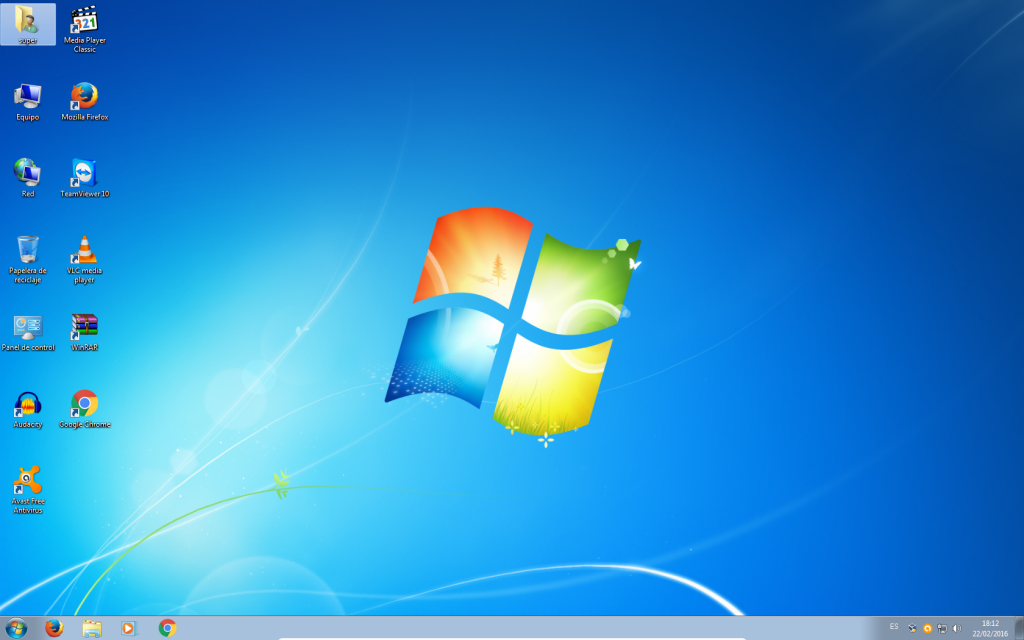 2. Abrimos la carpeta personal del usuario y observamos las diferentes carpetas personales (Descargas, Escritorio, Mis Documentos…):
2. Abrimos la carpeta personal del usuario y observamos las diferentes carpetas personales (Descargas, Escritorio, Mis Documentos…):
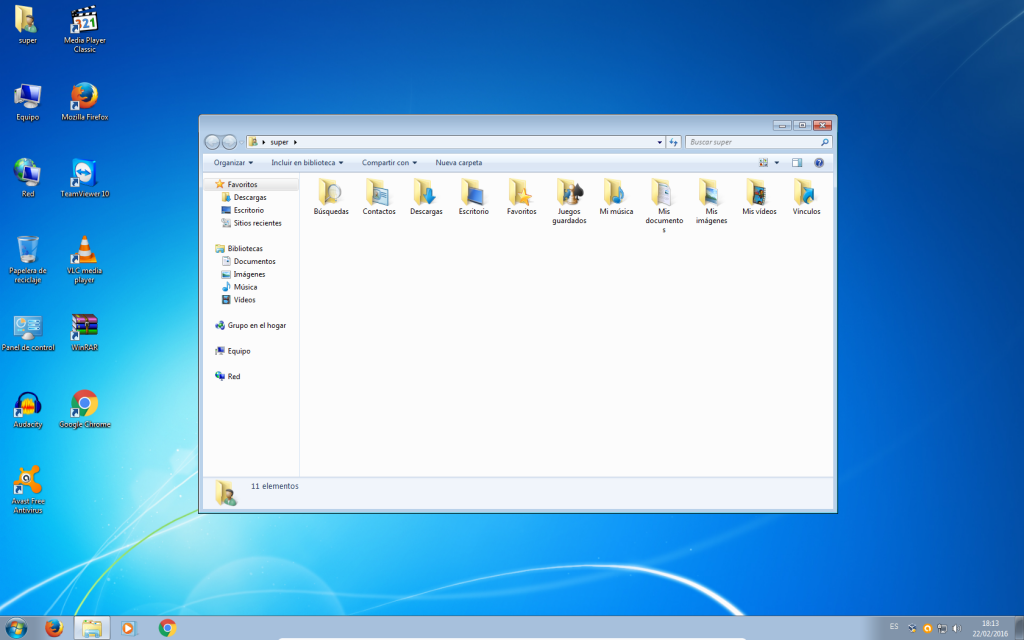 3. Abrimos el «Explorador de Windows» para comprobar la letra de la segunda unidad dónde guardar los datos personales, en nuestro caso la «E:» (Si no hay segunda unidad no se puede realizar la operación):
3. Abrimos el «Explorador de Windows» para comprobar la letra de la segunda unidad dónde guardar los datos personales, en nuestro caso la «E:» (Si no hay segunda unidad no se puede realizar la operación):
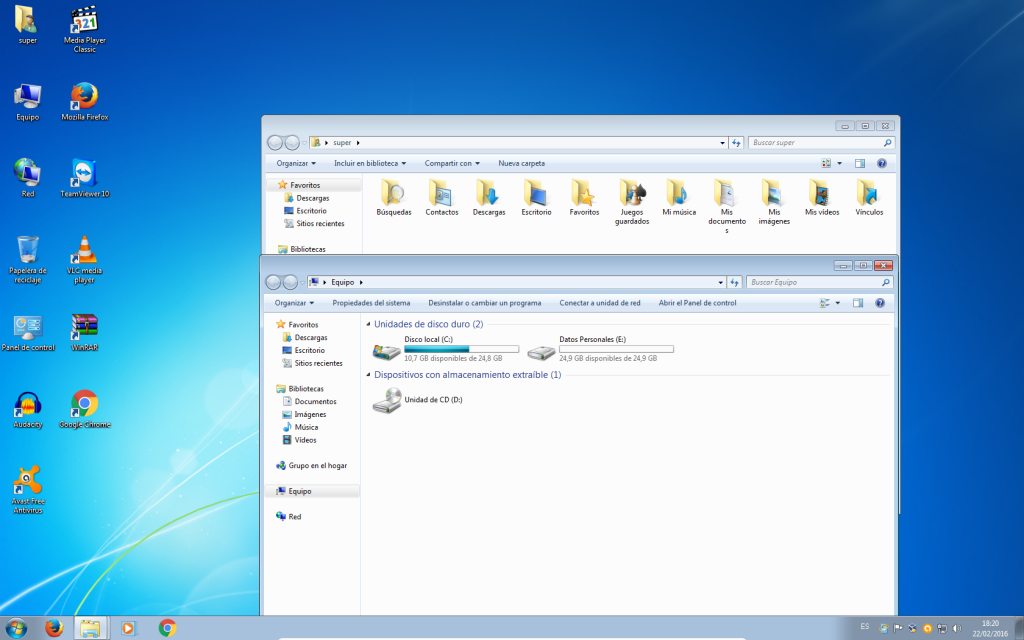 4. Observamos el contenido de la unidad para comparar el contenido después de la operación:
4. Observamos el contenido de la unidad para comparar el contenido después de la operación: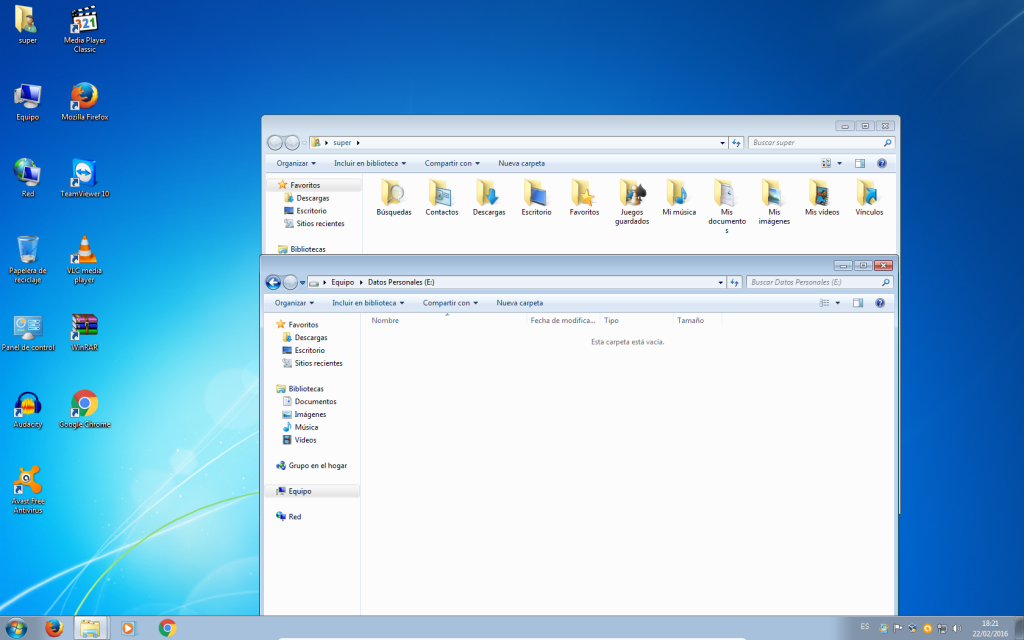
5. Para empezar a separar archivos personales y de sistema haremos botón derecho/Propiedades sobre la carpeta personal que queramos mover a la segunda unidad, en nuestro caso «Descargas»: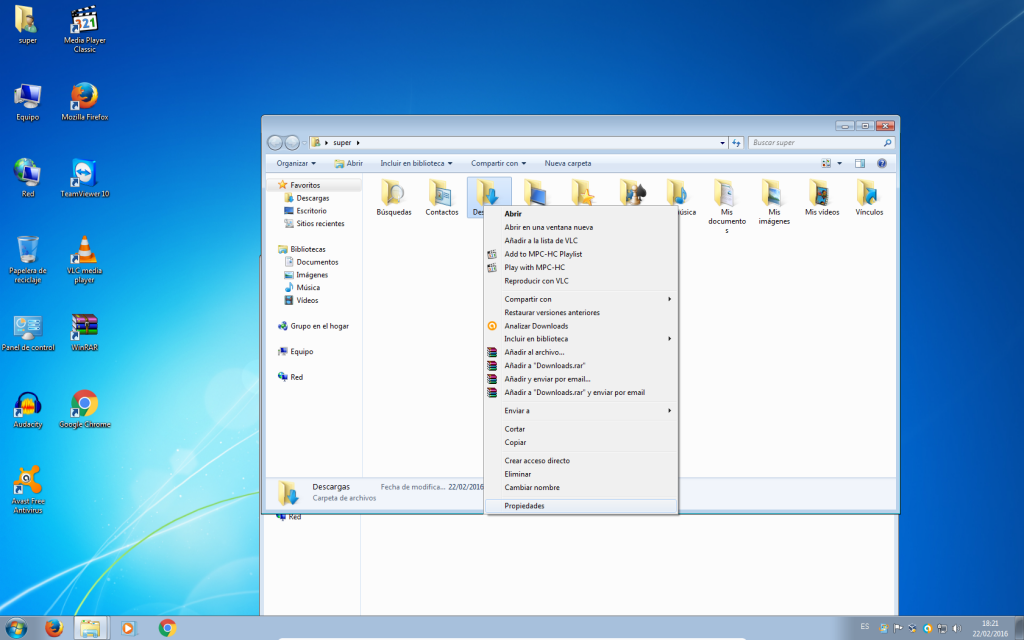
6. Una vez dentro del menú nos dirigiremos a la pestaña «Ubicación»: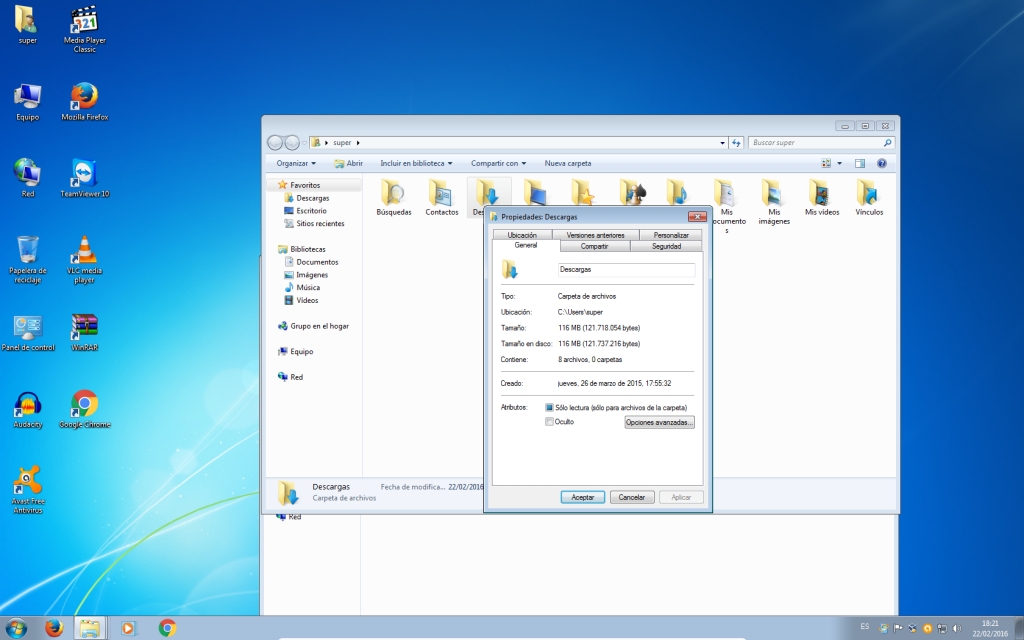
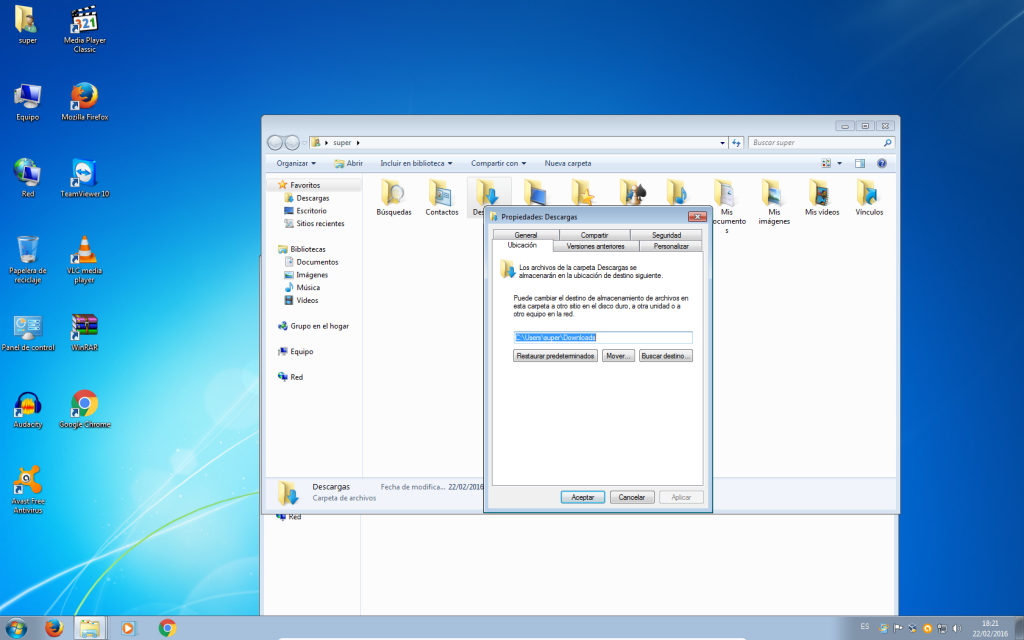 7. Dentro de la pestaña «Ubicación» estará la ruta de la actual carpeta. Para mover esta carpeta a la segunda unidad cambiamos la letra «C» por la de la segunda unidad, en nuestro caso «E»:
7. Dentro de la pestaña «Ubicación» estará la ruta de la actual carpeta. Para mover esta carpeta a la segunda unidad cambiamos la letra «C» por la de la segunda unidad, en nuestro caso «E»: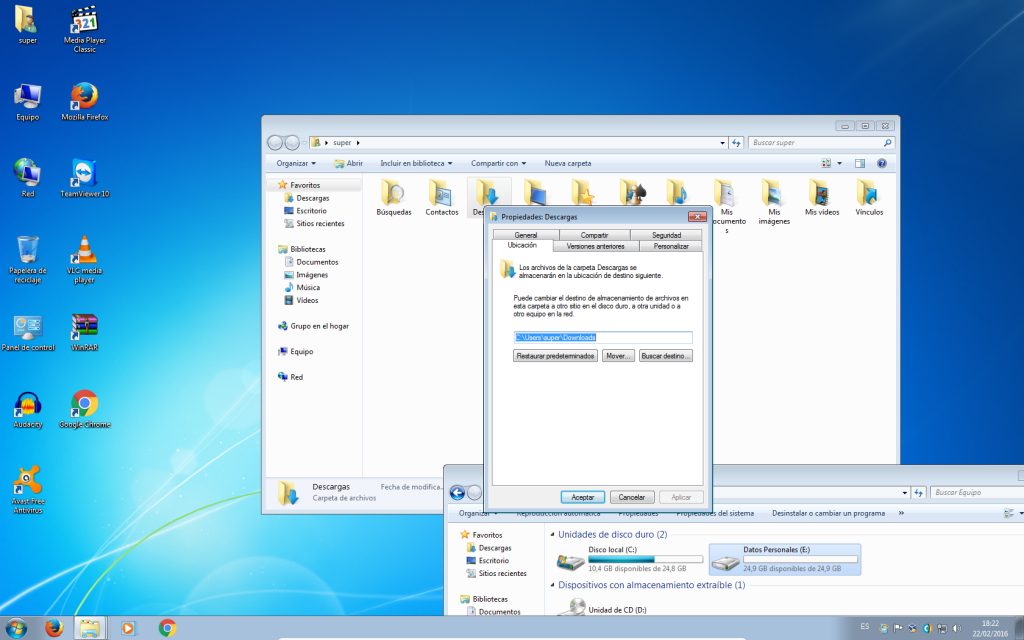
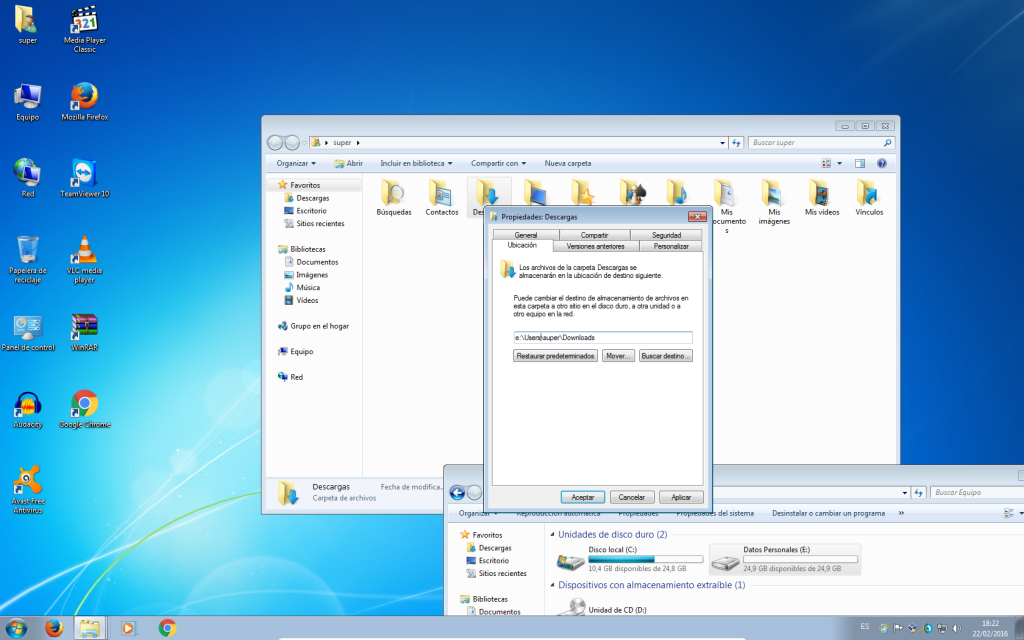
8. Como la carpeta no existe nos propondrá crearla él mismo, le decimos que sí: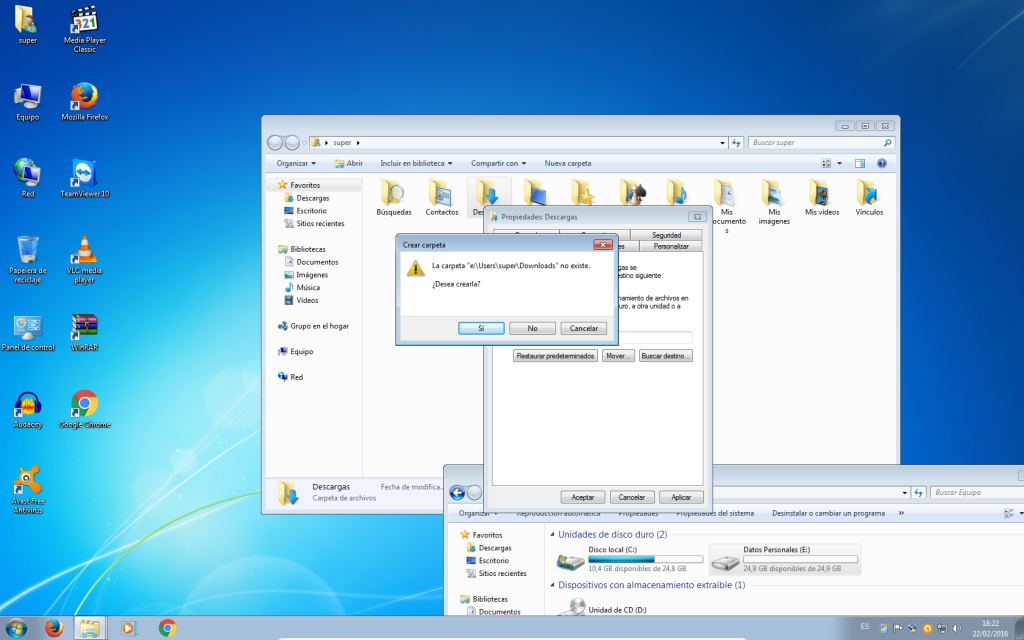 9. El siguiente mensaje nos sugiere mover el contenido actual a la nueva ubicación, también le decimos que sí:
9. El siguiente mensaje nos sugiere mover el contenido actual a la nueva ubicación, también le decimos que sí: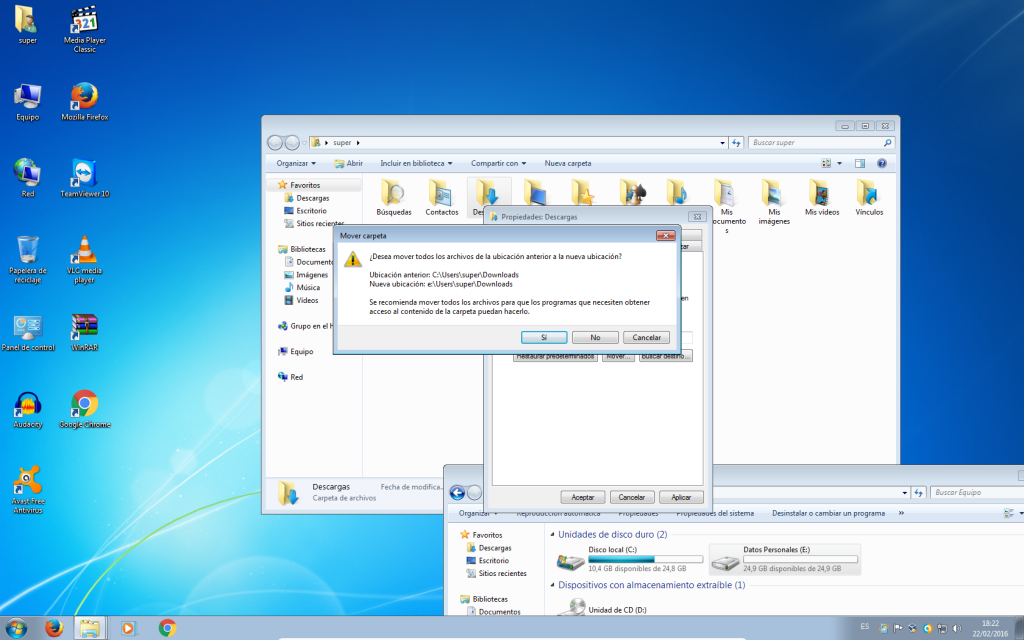
10. Se iniciará la copia de ficheros de una unidad a la otra y finalizará el proceso: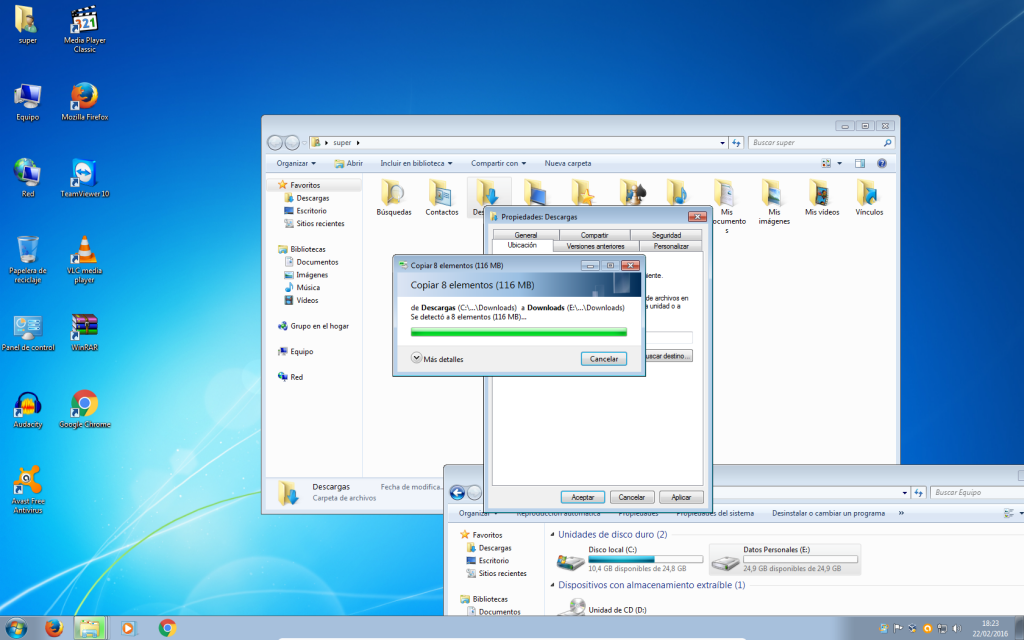 11. Para comprobarlo vamos a ir a la segunda unidad y observamos que ha aparecido una carpeta llamada «Users»:
11. Para comprobarlo vamos a ir a la segunda unidad y observamos que ha aparecido una carpeta llamada «Users»: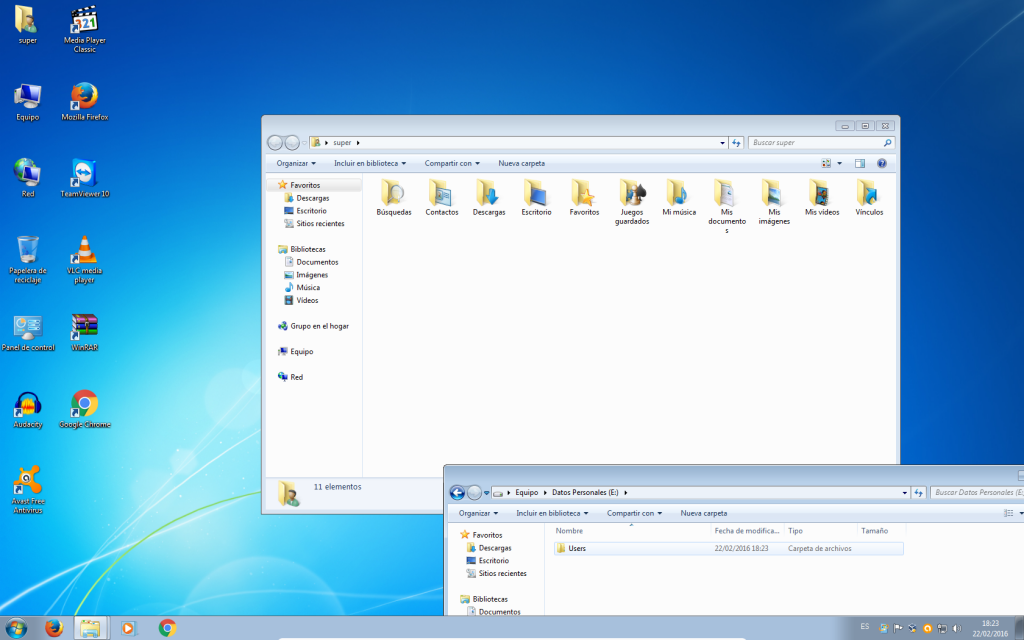
12. Si entramos dentro de ella veremos la carpeta de nuestro usuario y dentro de ella estará el contenido movido:
13. Vamos a repetir la misma operación con la biblioteca «Escritorio», perteneciente al escritorio de trabajo, algo que mucha gente usa. Seguimos el mismo proceso que antes: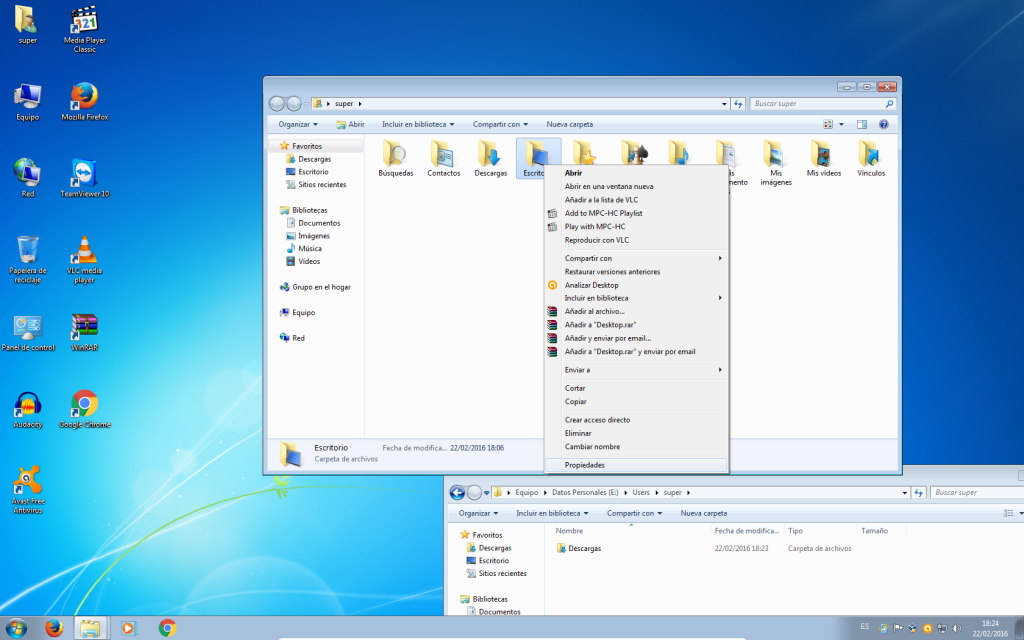
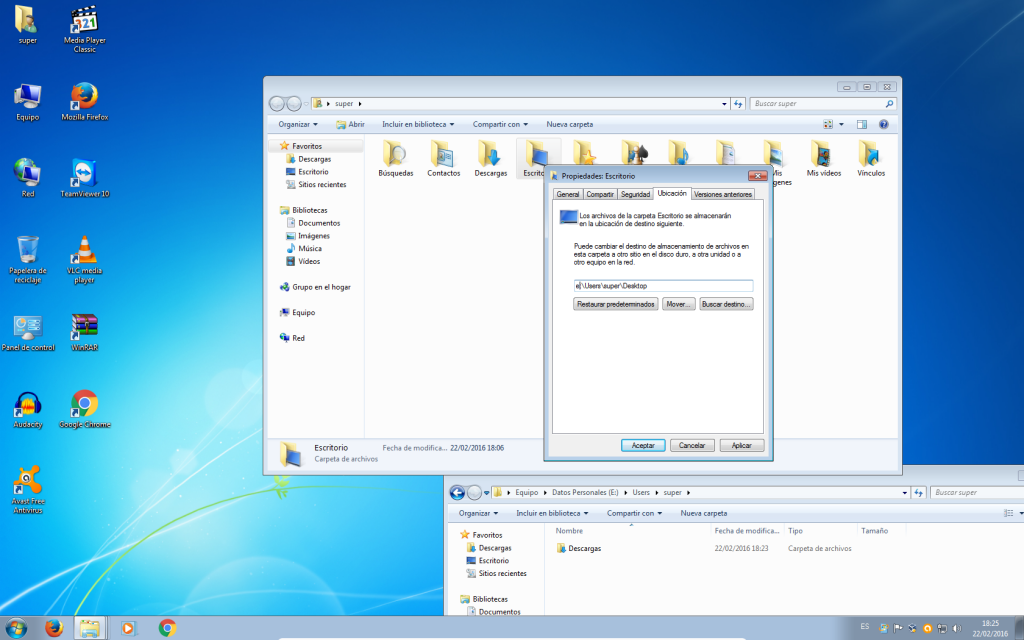
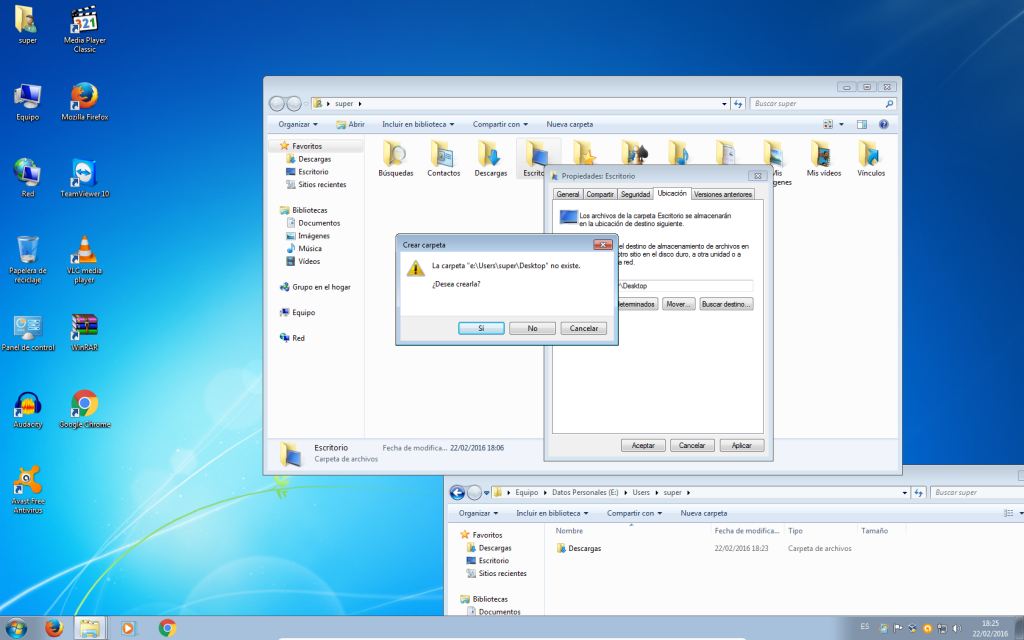
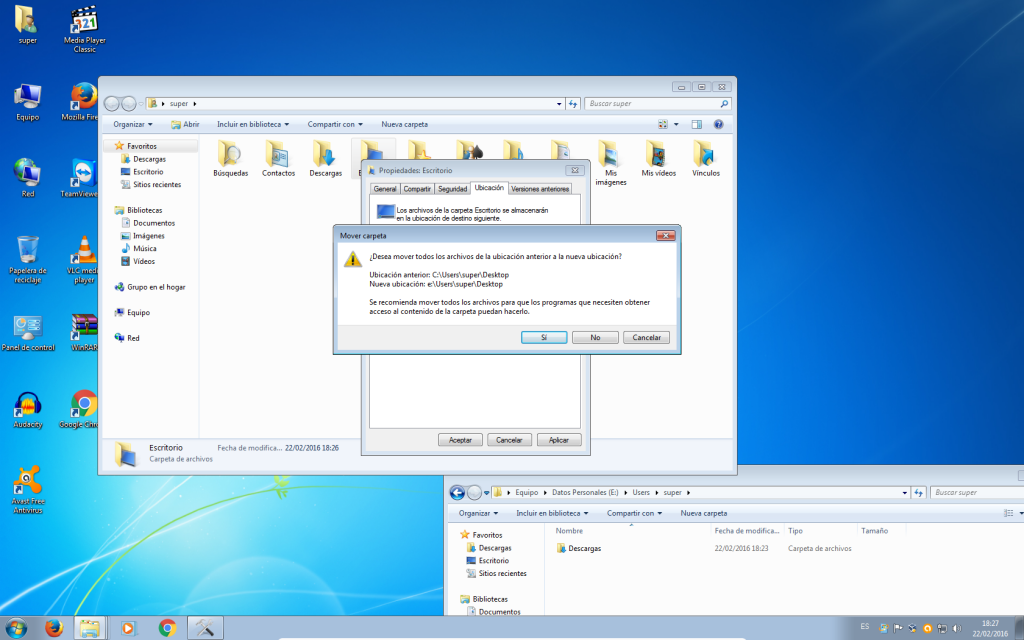 14. Al finalizar también nos debería aparecer, dentro de la carpeta de la segunda unidad, la carpeta «Escritorio»:
14. Al finalizar también nos debería aparecer, dentro de la carpeta de la segunda unidad, la carpeta «Escritorio»: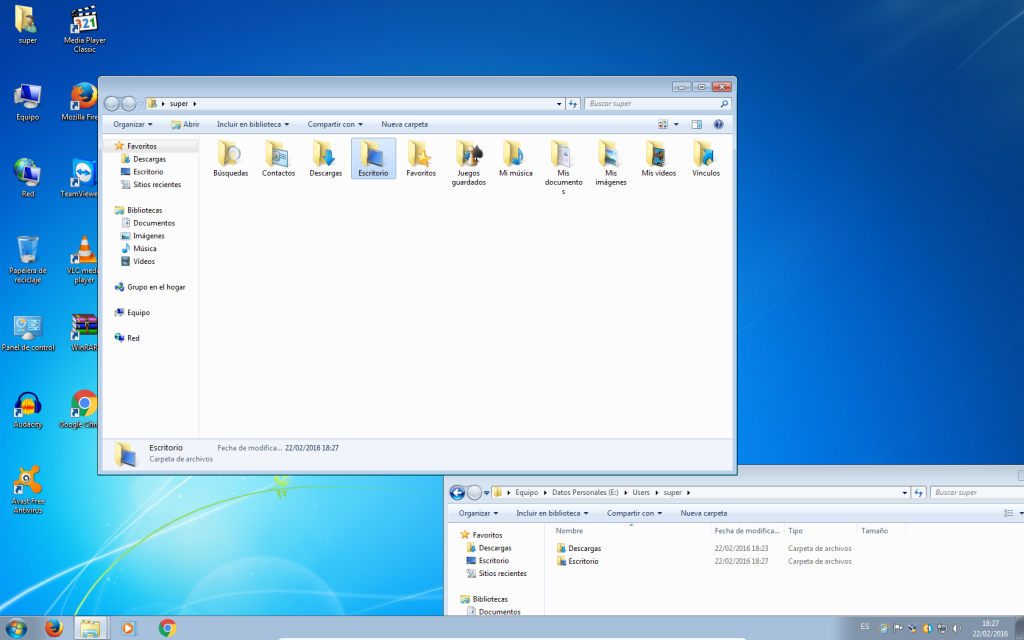 15. Para acabar de asegurarnos de separar archivos personales y de sistema con mayor certeza movemos el resto de bibliotecas que usemos regularmente:
15. Para acabar de asegurarnos de separar archivos personales y de sistema con mayor certeza movemos el resto de bibliotecas que usemos regularmente: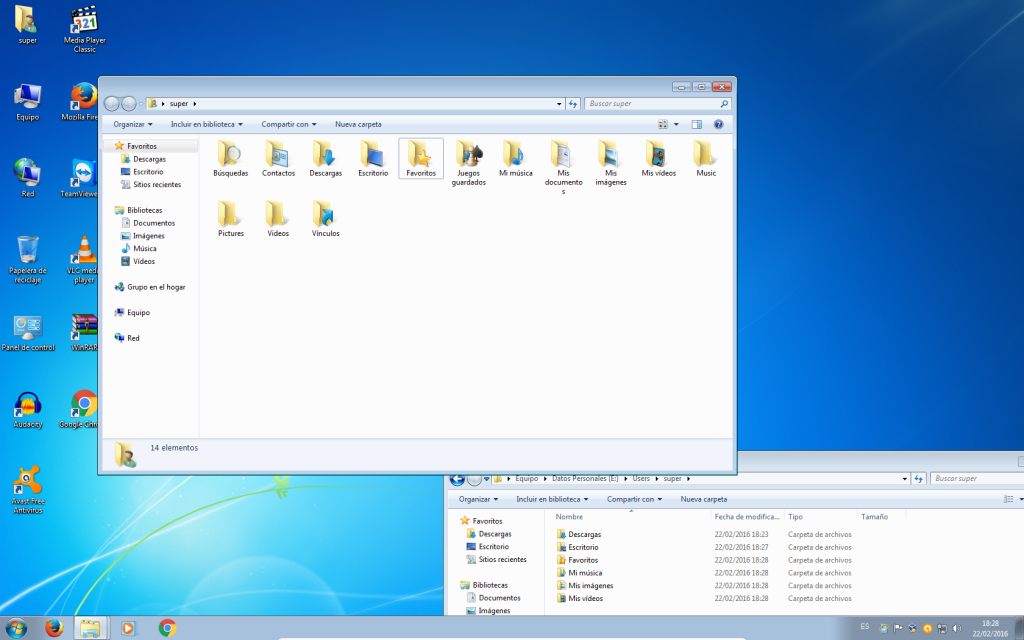
De esta forma seguiremos viendo las bibliotecas y el «Escritorio» en el mismo lugar de siempre pero toda su información estará en una segunda unidad separados de los archivos del sistema.





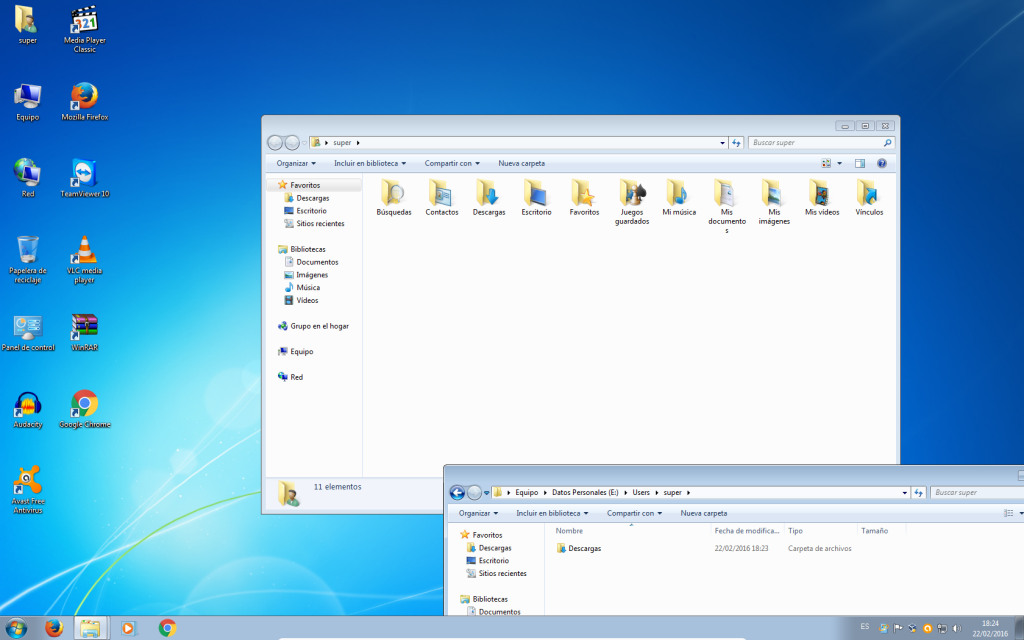
Excelente y didáctico artículo. Lo seguí al pie de la letra con todo éxito